详细说明


本期的项目是用 Arduino 和旧 DVD 刻录机(里面包含了我们所需的各种机械部件)制作一台数控绘图机。
它可以绘制任何你想要的东西,制作起来也很容易,让我们开始吧!
这是教程视频,来欣赏一下。
链接表
文件库
Arduino+CNC+Machine.zip
[132241 Bytes at 2018-12-28, 327 次下载]
Templates.pdf
[833734 Bytes at 2018-12-28, 286 次下载]
教程
组件清单
- 旧的 DVD 刻录机 × 2
- Arduino Nano × 1
- L293D电机驱动器IC × 2
- 集成电路基板 × 2
- 微型伺服电机 × 1
- PCB 板 × 1
- 公头和母头头针 × 1
- 圆孔插座 × 1
- 亚克力板 3mm × 1
- 焊铁 × 1
- 强力胶水 × 1
- 迷你锯齿 × 1
- 砂纸 × 1
- 标尺 × 1
- 记号笔 × 1
材料清单

旧的 DVD 刻录机x2
Arduino Nano x1
L293D电机驱动器IC x2
集成电路基板x2
微型伺服电机x1
PCB 板x1
公头和母头头针x1
圆孔插座 x1
亚克力板3mm x1
焊铁x1
强力胶水x1
迷你锯齿x1
砂纸x1
标尺x1
记号笔x1
框架的组装


使用亚克力板制作数字绘图机的框架。我常使用这个材料 DIY 项目的外壳,因为它易于切割,弯曲和打磨,性价比高。
制作框架步骤如下:
1、根据项目库中模板测量外壳所需的亚克力板,并用记号笔进行标记。
2、然后用锯子切割成形。
3、用砂纸打磨组块。
制作绘图机底座



请仔细按照步骤操作,如图所示。
1、在一块亚克力板上涂上超级胶水,然后粘贴另外两块。
2、粘贴X轴框架。
3、再粘贴两块,以获得更好的支撑。
移除步进电机



1、首先,拆卸两个 DVD 驱动器并取下步进电机。
2、使用螺丝刀从框架上打开步进电机和导轨。
制作滑动的 X 轴和 Y 轴



1、首先,从导轨上取下两个滑块。
2、使用锯齿从滑块上切下两个小块
3、再使用超级胶水将两块连接起来。
安装滑杆



在这一步中,我们将滑杆连接到其框架上。请按照以下步骤操作。
1、取一根滑杆并将其插入滑块。
2、使用超级胶水将滑杆与其框架连在一起并固定到位。
3、使用上述方法连接另一根杆。
4、重复相同的步骤,将滑杆安装在X轴框架上
安装步进电机


现在我们将安装步进电机。使用螺丝刀将步进电机安装到X轴和Y轴上。
连接X轴和Y轴



在此步骤中,按照上图连接两个轴。
我们将 Y 轴附加在 X 轴的顶部。
制作Z轴并连接




这个步骤有些复杂,请仔细按照以下步骤操作。
1、取 Z 轴所需的部件,如滑杆,弹簧,指南针笔筒,一些亚克力片等。
2、取下滑杆并将其插入支架并插入到弹簧里,然后使用一小块塑料支架固定弹簧。
3、在滑杆支架上涂上超级胶水,并将其粘贴在亚克力板框架上。
4、在滑杆顶部安装一小块亚克力板,它也可以上下移动笔。
5、将笔架安装在滑杆的末端。
6、最后,使用超级胶水安装电机。
7、使用强力胶水将 Z 轴连接到 Y 轴。
将电线焊接到电机


1、切断电机的 PCB 。
2、用电机焊接电线。
我使用记号笔帽把安置电路板的地方垫高。
电路图
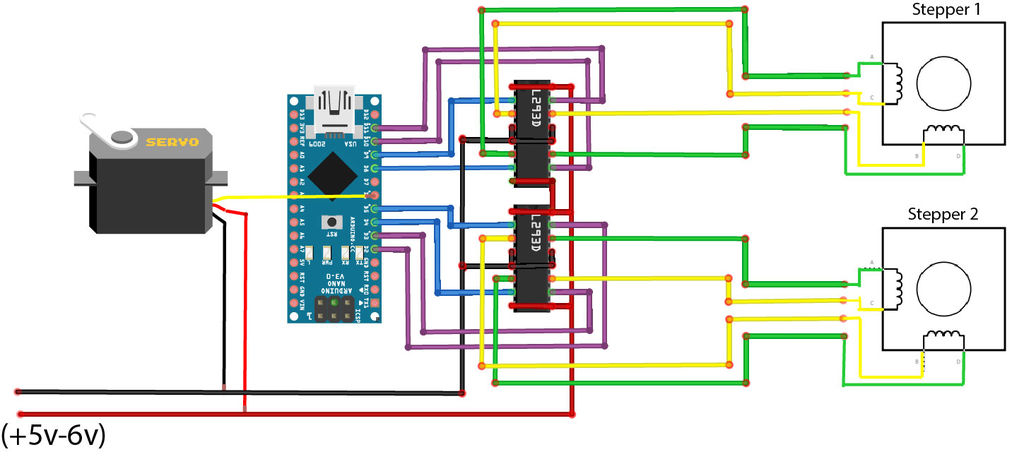
这是完整的电路图,根据电路图连接所有内容。
如果你的步进器不能正常工作,那么你必须更换L293D IC的引脚来找到正确的电路。你也可以在代码中调整IC引脚。
制作并安装电路板


在这一步中,我将告诉你如何制作电路板。
1、插入 IC 底座和所有插头引脚。
2、焊接其引脚。
3、根据电路图进行每次连接。
在这个步骤中,你务必准确无误的操作好每一步。
组装电路板。
首先安装两个 IC ,然后安装 Arduino nano ,最后连接电线。
上传CNC代码
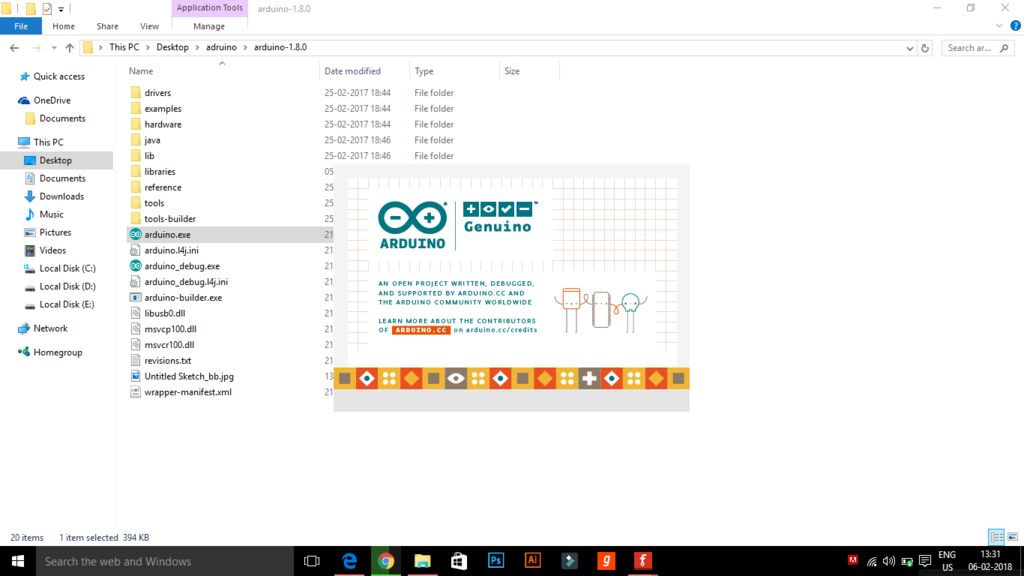
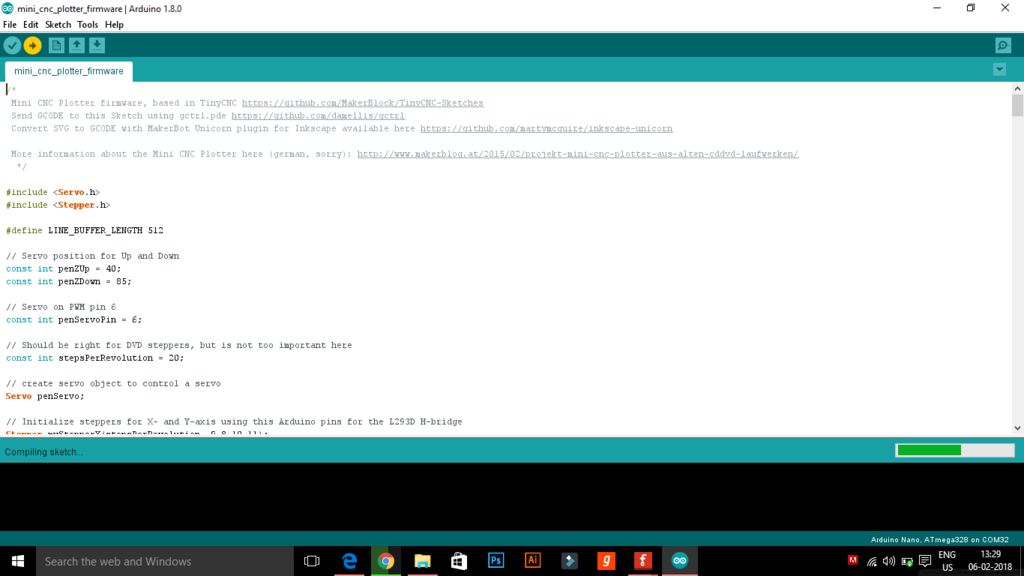
在这一步,我们将 CNC 代码上传到 Arduino 。
1、首先,通过 USB 线将 Arduino 板与 PC 连接。
2、选择正确的端口和板。
3、上传 CNC 代码。
编程视频教程如下:
https://v.qq.com/x/page/r08223yybgn.html
嵌入 GCTRL 项目
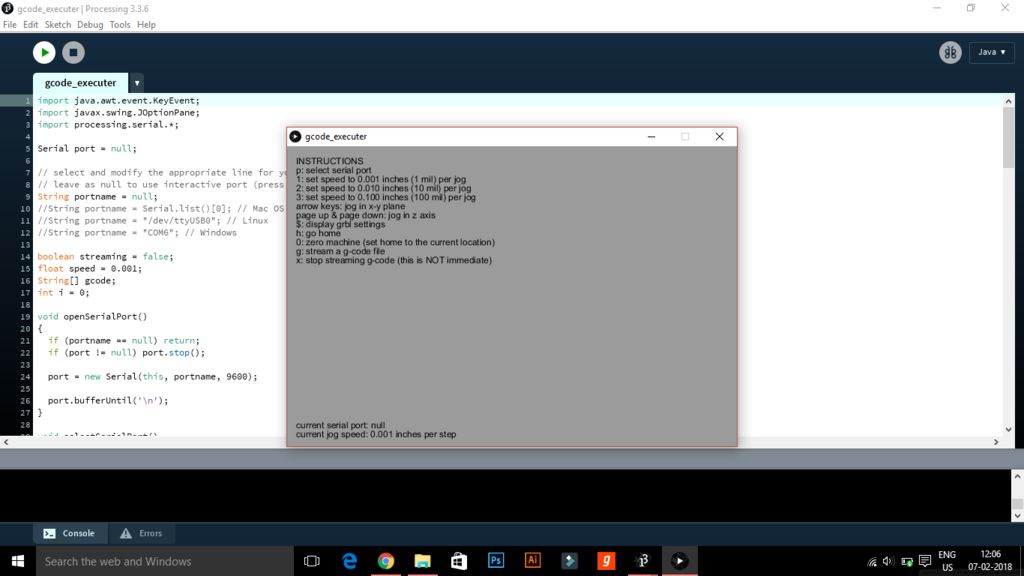

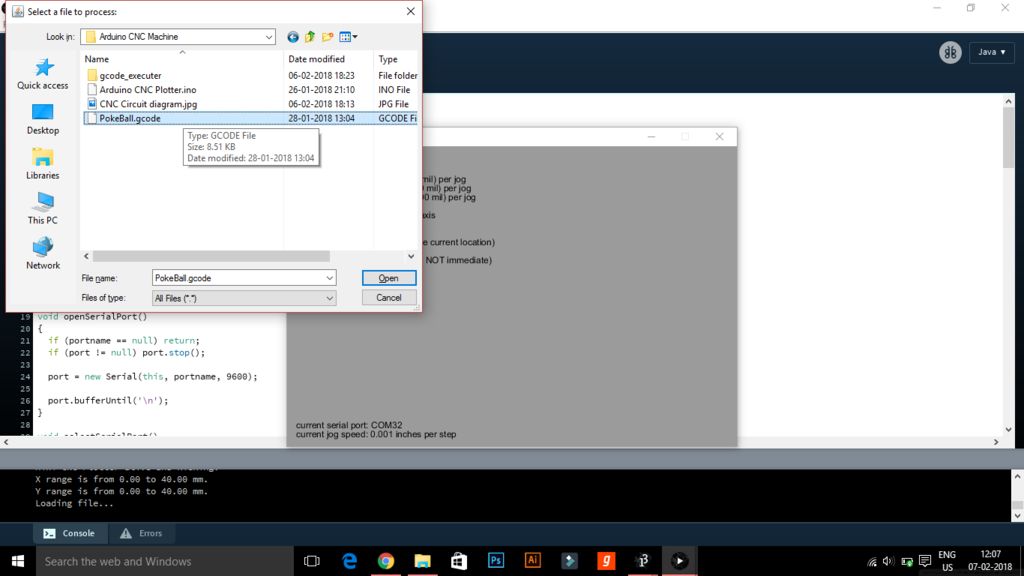
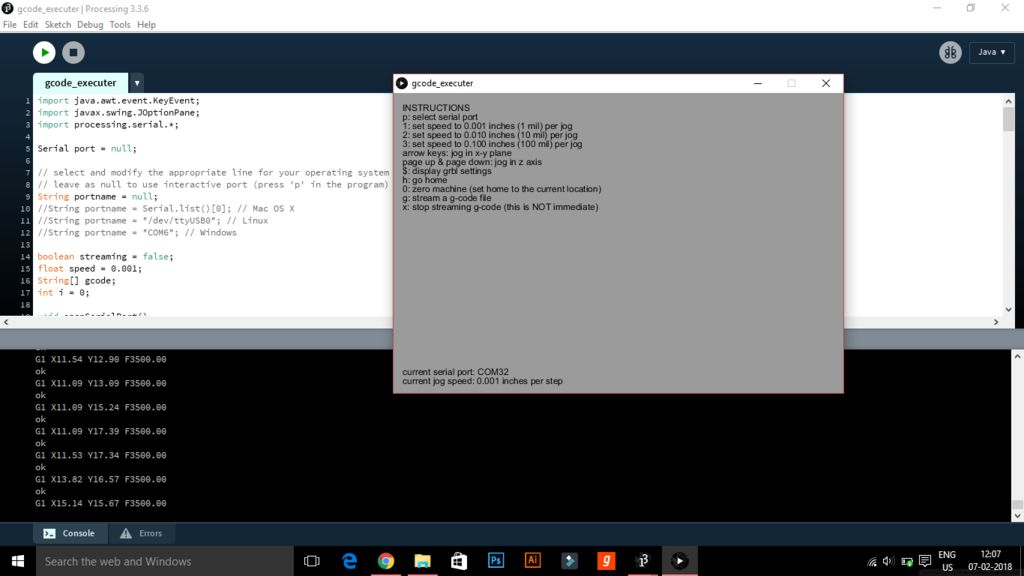
打印第一张图片。 我们将使用处理软件来运行 gctrl.pde 程序。 该程序将“gcode”图像发送到CNC绘图仪。
1、打开处理软件并打开cnc机器的gctrl.pde程序。
2、单击运行按钮,将打开一个新窗口。
3、按 p 按钮选择当前端口。
4、按 g 按钮选择 g 代码。
完成
希望本教程可以帮助你构建自己的 Arduino 数控绘图机。
